reklama
Žonglování s několika e-mailovými schránkami může být problémem. Naštěstí vám všichni hlavní poskytovatelé e-mailu - Gmail, Outlook a Yahoo - umožní zkombinovat vaše e-mailové účty do jediné doručené pošty a odesílat a přijímat e-maily z jednoho místa na webu.
To se hodí zvláště pro ty z vás, kteří nemají rádi myšlenku pomocí stolního klienta.
Ztrácíte příliš mnoho času kontrolou každé schránky každé ráno? Přestaň! Postupujte podle našich podrobných průvodců pro Gmail, Outlook nebo Yahoo a všechny své e-maily budete mít v jedné sjednocené doručené poště.
Gmail
S Gmailem získáváte vše další e-mailové účty do doručené pošty Gmailu 4 způsoby, jak současně spravovat více účtů GmailuMnoho z nás má více účtů Gmailu, které oddělují soukromý e-mail od práce a projektů. Život je však zřídka lineární a my se často setkáváme mezi různými účty. Jak se máš ... Přečtěte si více nemůže to být snazší. Tato funkce je zabudována do nativního nastavení Gmailu. Přejděte ke svému nastavení a postupujte podle těchto kroků ...
Pod Účty a import> Zkontrolujte poštu z jiných účtů, klikněte Přidejte e-mailový účet. Otevře se vyskakovací okno, ve kterém můžete zadat svou další e-mailovou adresu.
Gmailify
U některých e-mailových platforem je tento proces zjednodušen nástrojem představeným v loňském roce Gmailify. Při přidávání adresy Yahoo nebo Hotmail / Outlook.com pomocí výše uvedené metody se vás společnost Google zeptá, zda chcete pro propojení účtů použít Gmailify. V takovém případě se musíte přihlásit pouze pomocí přihlašovacích údajů svého e-mailového účtu, ale budete muset společnosti Google udělit úplný přístup k tomuto účtu.
Poznámka: Žádné z níže uvedených dalších nastavení nebude k dispozici, včetně přidání štítků. Vždy můžete ručně vytvořit filtr Jak nastavit filtry e-mailů v Gmailu, Yahoo Mail a OutlookFiltrování e-mailů je vaším nejlepším nástrojem, jak udržet vaši poštu v pořádku a uspořádanou. Zde je návod, jak nastavit a používat e-mailové filtry v Gmailu, Yahoo Mail a Outlook. Přečtěte si více pro všechny e-maily pocházející z vašeho účtu propojeného s Gmailify.
POP nebo IMAP
Chcete-li přidat účet POP nebo IMAP, zadejte své jméno a e-mailovou adresu. Můžete si také vybrat, zda použijte adresu jako alias.

Zaškrtnutím možnosti aliasu budete moci odesílat e-maily pouze jménem tohoto účtu, ale nebudete dostávat odpovědi ani zprávy ve své doručené poště Gmailu. Pokud chcete spravovat tuto druhou e-mailovou adresu ze své doručené pošty v Gmailu, ujistěte se, že jste ne zkontrolujte, zda se jedná o alias.
Dále budete vyzváni k zadání hesla k účtu, který chcete přidat do své doručené pošty v Gmailu. Další informace týkající se serveru a portu jsou obvykle předvyplněny, ale v některých případech je budete muset zadat ručně. Pokud přidáváte pracovní e-mail, ujistěte se, že tato nastavení získáte od svého technického správce.
Na vaši sekundární e-mailovou adresu obdržíte ověřovací kód. V závislosti na poskytovateli e-mailu to může skončit ve složce nevyžádané pošty. Po zadání tohoto ověřovacího kódu byste měli mít možnost odesílat a přijímat e-maily přímo ve své doručené poště Gmailu.
Použití alternativních e-mailových adres
Při vytváření nového e-mailu byste nyní měli mít v rozevírací nabídce Z pole, kde si můžete vybrat, kterou adresu chcete použít k odeslání zprávy.
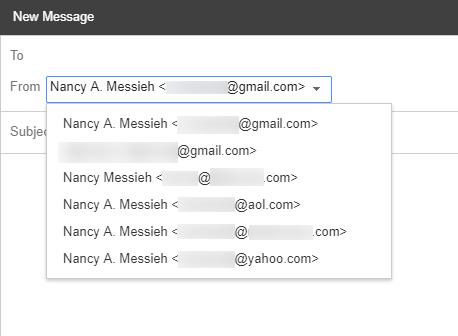
Pokud chcete tyto účty ze svého Gmailu odebrat, stačí se vrátit Účty a import> Zkontrolujte poštu z jiných účtů a klikněte odstranit nebo odpojit.

Výhled
S aplikací Outlook spuštění webového rozhraní a místo Hotmailu Hotmail je mrtvý! E-mailové služby Microsoft Outlook jsou vysvětlenyPřestaňte hledat Hotmail! E-mailové služby aplikace Microsoft Outlook jsou matoucí. Zde jsou vysvětleny webové aplikace Outlook, Outlook Online a další. Přečtěte si více , můžete nyní pomocí služby vytvořit sjednocenou doručenou poštu. Přihlaste se pomocí svého účtu Microsoft Live, nebo si zaregistrujte nový účet, pokud jej nemáte.
Při přidávání dalších účtů do doručené pošty na webu Outlook.com musíte postupovat takto:
Klikněte na ikonu ozubeného kola a vyberte Možnosti. Pod Účty klikněte Propojené účty. Pod Přidejte e-mailový účet, najdete dvě možnosti: přidání účtu Gmail nebo jiného účtu.
Pokud propojujete účet Gmail, můžete jej připojit buď jako účet pouze pro odeslání, nebo jako účet, který chcete spravovat pomocí aplikace Outlook 3 nejlepší bezplatné alternativy k aplikaci Microsoft OutlookPovažujete aplikaci Outlook za příliš drahou nebo příliš ohromující nebo prostě nechcete používat produkt společnosti Microsoft? Máte možnosti! Sestavili jsme nejlepší alternativy k aplikaci Microsoft Outlook. Přečtěte si více zcela.
Stejně jako u Gmailify udělíte Outlook přístup k vašemu účtu Gmail. Aplikace Outlook bude moci číst, odesílat, mazat a spravovat vaše e-mailové zprávy. U ostatních e-mailových účtů budete muset zadat svou e-mailovou adresu a heslo a možná budete muset také ručně zadat nastavení POP / IMAP. (Pokud si nejste jisti tímto nastavením, ne zaškrtněte políčko, které říká Ručně nakonfigurujte nastavení účtu a Outlook může tato nastavení automaticky zjistit.)
V obou případech si můžete vybrat, zda bude importovaná pošta v podsložce vlastní, nebo do existujících složek, a můžete také vytvořit vlastní štítky.

U všech účtů jiných než Gmail byste po provedení těchto kroků měli obdržet ověřovací e-mail na sekundární e-mailovou adresu, který vám umožní odesílat e-maily z vašeho účtu Outlook.
Stejně jako Gmail si budete moci vybrat odesláno z pomocí rozbalovací nabídky z okna pro psaní.
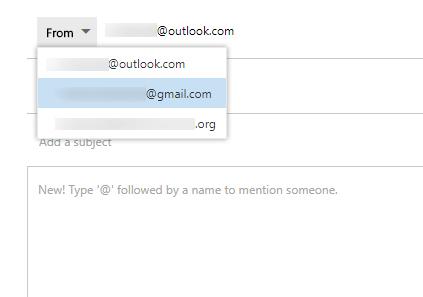
Uvidíte všechny přidané účty pod Spravujte své propojené účty. Účty můžete také upravovat, aktualizovat a mazat pomocí tlačítek přímo nad seznamem e-mailových účtů.
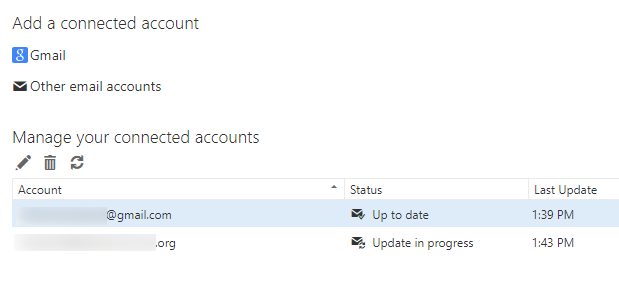
Yahoo
jestli ty raději používat Yahoo Mail 6 nejoblíbenějších poskytovatelů e-mailu lépe než Gmail a Yahoo MailKaždý zde uvedený poskytovatel e-mailových služeb nabízí různé výhody a všechny tyto e-mailové služby jsou oblíbenou volbou. Přečtěte si více jako primární doručená pošta se přihlaste ke svému účtu a proveďte následující:
Klikněte na ikonu ozubeného kola a vyberte Nastavení. Přejít na Účty a odtud můžete přidat další účty nebo poštovní schránky.
Klikněte na Add další poštovní schránka a vyskakovací okno se otevře s pěti možnostmi: Yahoo, Google, Outlook, AOL a další. V případě prvních čtyř se budete muset jednoduše přihlásit k tomuto účtu pomocí svých přihlašovacích údajů a udělit Yahoo přístup k tomuto účtu.

Bohužel, kliknutím jiný zobrazí zklamající zprávu, že váš poskytovatel e-mailů zatím není podporován, takže pokud ano použijete-li k těmto čtyřem jiným e-mailům, nebudete je moci připojit k vašemu Yahoo účet.
Jakmile se přihlásíte, můžete vybrat jméno, které budete používat při odesílání e-mailů z tohoto účtu přes Yahoo, a také název doručené pošty. Tato doručená pošta se nyní zobrazí přímo pod vaší hlavní doručenou poštou Yahoo.
Pokud chcete poslat e-mail z vaší doručené pošty Yahoo, ujistěte se, že máte otevřenou doručenou poštu. Pokud jej chcete odeslat z připojeného účtu, ujistěte se, že máte otevřenou složku Doručená pošta daného účtu. Adresu, ze které odesíláte, nemůžete vybrat v rozbalovací nabídce, jako je to v Gmailu nebo Outlooku.
Chcete-li účet odebrat, přejděte zpět na Nastavení> Účty a klikněte na e-mailovou adresu, kterou chcete odstranit, a klikněte na Odebrat doručenou poštu.
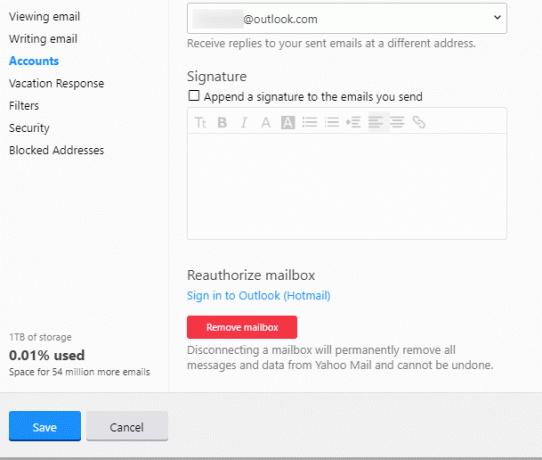
Přesměrování pošty
Rovněž stojí za zmínku, že pokud nechcete přistupovat k e-mailovým účtům pomocí protokolu POP, můžete vždy použít řešení předávání e-mailů do vaší primární doručené pošty, pokud poskytnete přístup k odesílání e-mailů jako takový účet. Gmail, Outlook a Yahoo všichni poskytují uživatelům nastavení předávání e-mailů.
Gmail
V Gmailu přejděte na Nastavení, a vyberte Spedice a POP / IMAP. Pod Spedice, klikněte Přidejte adresu pro přesměrování. Poté můžete jednoduše přidat e-mailovou adresu, kterou chcete použít jako primární doručenou poštu, a nezapomeňte kliknout na ověřovací e-mail, který obdržíte.
Výhled
V aplikaci Outlook klikněte na ikonu ozubeného kola a vyberte Možnosti. Přejít na Spedice karta pod Účty.
Budete muset ověřit svůj účet tak, že na své telefonní číslo obdržíte ověřovací kód. Jakmile zadáte ověřovací kód, obnovte aplikaci Outlook a měli byste být schopni zadejte e-mailovou adresu, na kterou chcete přeposlat e-mail Vyhněte se této chybě v předávání e-mailů na webu Outlook.comNeoprávněné přeposílání e-mailů může odesílat všechny vaše e-mailové zprávy na nebezpečnou třetí stranu. Zde je návod, jak zkontrolovat, zda jste ovlivněni a co dělat, pokud ano. Přečtěte si více . (Outlook říká, že předávání e-mailů vyžaduje ověření, aby se zabránilo spammerům ve využití této funkce.)
Yahoo
V Yahoo klikněte na ikonu ozubeného kola a přejděte na Nastavení> Účty. Klikněte na E-mailová adresa Yahoo v horní části Účty tab. Přejděte dolů na konec obrazovky a můžete zadat e-mailovou adresu pro přesměrování. Můžete si také zvolit označit přeposlané e-maily jako přečtené v doručené poště Yahoo.
Vaše e-mailová schránka byla seřazena
Ukázali jsme vám, jak sjednotit doručené pošty Gmail, Outlook a Yahoo. Teď můžeš zkontrolujte všechny své e-mailové účty z jediné schránky. To by vám mělo pomoci snáze a méně zbytečně strávit čas nad e-maily.
Pokud také chcete pohodlný způsob spravovat e-mailové zpravodaje a zabránit spamu 5 aplikací pro správu dobrých e-mailových zpravodajů a odhlášení nevyžádané poštyLíbí se vám přihlašování k odběru novinek? Tyto nástroje vám pomohou spravovat je v doručené poště a odhlásit ty, které nechcete. Přečtěte si více , máme pro to aplikace.
Obrázek Kredit: SergeyNivens /Depositphotos
Nancy je spisovatelka a redaktorka žijící ve Washingtonu DC. Dříve působila jako redaktorka Blízkého východu v The Next Web a v současné době pracuje v think-tanku založeném na DC na komunikačních a sociálních médiích.


